Jupyter로 Jekyll 포스팅하기
이번 포스트는 jupyter notebook으로 jekyll 포스트를 작성하는 방법에 대해 다룹니다. 이 포스트는 주피터 노트북으로 작성되었습니다.
지킬의 장점은 마크다운 파일에 YAML Front Matter만 추가하면 사전 설정된 테마에 따라 멋있는 블로그 포스트를 만들어주기 때문에 별도의 프론트엔드 지식 없이도 손쉽게 블로그 포스트를 만들 수 있다는 것입니다. 하지만, ipynb 파일을 별도의 설정 없이 마크다운으로 변환해 포스트 폴더에 넣는 경우 대참사가 일어나는 것을 볼 수 있는데 이는 기본 변환기가 input과 output을 구분하는 class를 포함하고 있지 않아 전부 코드 블럭으로 표현되고, output의 이미지 경로가 쉽게 꼬인다는 문제입니다. (지킬은 현재 _posts 폴더에 png 파일이 포함되는 경우 정상적으로 이미지를 참조하지 못하는 에러가 있습니다. 관련 이슈)
ipynb 파일을 markdown이나 html로 변환할 때 주피터는 nbconvert를 사용합니다. nbconvert는 내부적으로 파이썬의 템플릿 엔진인 jinja 템플릿을 사용하는데, nbconvert 사용시에 기본으로 적용되는 템플릿을 수정하고 반영하여 ipynb 파일이 지금 이 글과 같이 블로그 스타일로 변환될 수 있도록 하려고 합니다. 목적에 따라 마크다운 파일이 아닌 html 파일로 변환을 할 수도 있으나, 주로 참조한 Chris Holdgraf의 포스트가 마크다운으로 변환하는 방법을 알려주어 이 포스트도 마크다운으로 변환하는 방식을 포스팅했습니다. 목적에 따라 html로 변환해서 포스팅을 하는 것도 물론 가능합니다.
nbconvert 설치
nbconvert는 pip install nbconvert, 콘다 환경인 경우 conda install nbconvert를 통해 간단하게 설치할 수 있습니다. 만약 주피터 파일을 html이나 md가 아닌 pdf, tex 등으로 변환하는 등 nbconvert의 모든 기능을 이용하기 위해서는 pandoc 과 XeLaTeX를 추가로 설치해야 합니다. 해당 내용은 nbconvert 공식문서에서 확인하실 수 있습니다.
nbconvert의 markdown 템플릿 변환하기
nbconvert가 노트북 파일을 마크다운으로 변환할 때 사용하는 템플릿을 커스터마이징하고 싶은 경우 Jinja 템플릿에 대한 이해가 조금은 필요합니다. Jinja 공식문서를 읽어볼 수 있으면 좋겠지만, 목적에 비해 그 내용이 방대하므로 다음의 글을 참조하시면 간략하게 작동원리를 이해하실 수 있습니다.
nbconvert는 html로 변환하는 경우에는 basic.tpl, 마크다운으로 변환하는 경우에는 markdown.tpl을 기본값으로 사용하여 렌더링을 합니다. 마크다운으로 변환해 포스팅을 하는 것이 목적이므로, nbconvert 패키지 내에 markdown.tpl을 상속받는 jekyll.tpl을 다음과 같이 만들었습니다.
위의 템플릿은 다음의 글 의 블로그 글을 참고하여 작성하였으며, 반영한 수정사항은 다음과 같습니다.
- YAML Front Matter 양식 헤더에 추가
- input 블록은 기존 템플릿의 변환 방식을 그대로 사용
- output의 텍스트는
inline code양식 사용 - output에 table, image 등 html 코드가 포함된 경우 마크다운으로 렌더링하지 않고 그대로 사용
- input prompt(
In: [0])은 살리고, output prompt는 숨기기
그런데 위 템플릿을 이용해 막상 변환을 진행하니 블로그의 테이블 양식이 jupyter의 pandas dataframe을 표현하기에는 조금 부적합하다고 느껴져서 별도의 stylesheet를 작성해주었고, 이를 layout이 jupyter인 경우에만 적용되도록 수정하였습니다.
<style type="text/css">
.input_area div.highlighter-rouge {
background-color: #263238 !important;
}
div.highlighter-rouge, figure.highlight {
font-size: 0.675em !important;
}
.output_stream, .output_data_text, .output_traceback_line {
margin-left: 3% !important;
border: none !important;
border-radius: 4px !important;
background-color: #fafafa !important;
box-shadow: none !important;
color: #000000 !important;
font-size: 0.6em !important;
}
.output_stream:before, .output_data_text:before, .output_traceback_line:before{
content: none !important;
}
table.dataframe {
background-color: #fafafa;
width: 100%;
max-height: 240px;
display: block;
overflow: auto;
font-family: Arial, sans-serif;
font-size: 13px;
line-height: 20px;
text-align: center;
}
table.dataframe th {
font-weight: bold;
padding: 4px;
}
table.dataframe td {
padding: 4px;
}
table.dataframe tr:hover {
background: #b8d1f3;
}
</style>
쉘 함수로 경로 설정 자동화하기
위에서 언급한 _post폴더에 png파일이 포함되는 경우 에러가 발생하는 이슈 때문에, 파일에 이미지가 포함되는 경우 그 경로를 모두 _post 폴더 바깥으로 바꾼 뒤, 이미지를 모두 옮긴 후, 위에서 작성한 템플릿을 적용해 nbconvert를 실행해야 하는데 그 번거로움이 이만저만이 아닙니다. 그래서, images 폴더를 별도로 생성해준 다음에, 이를 자동으로 수행해주는 쉘 함수를 다음의 글 을 참조하여 만들어 .zshrc에 추가해 주었습니다. bash를 사용하시는 분들은 .bash_profile에 추가해주시면 됩니다.
function new_post {
#change these 2 lines to match your specific setup
POST_PATH="/Users/jungsooyun/Desktop/dev/frontend/jungsooyun.github.io/_posts"
IMG_PATH="/Users/jungsooyun/Desktop/dev/frontend/jungsooyun.github.io/images"
FILE_NAME="$1"
CURR_DIR=`pwd`
FILE_BASE=`basename $FILE_NAME .ipynb`
POST_NAME="${FILE_BASE}.md"
IMG_NAME="${FILE_BASE}_files"
POST_DATE_NAME=`date "+%Y-%m-%d-"`${POST_NAME}
# convert the notebook
jupyter nbconvert --to markdown --template jekyll.tpl $FILE_NAME
# change image paths
sed -i .bak "s:\[png\](:[png](/images//images/:" $POST_NAME
# move everything to blog area
mv $POST_NAME "${POST_PATH}/${POST_DATE_NAME}"
mv $IMG_NAME "${IMG_PATH}/"
}
이제 다음의 코드를 실행하면 자동으로 _posts 폴더에 주피터 파일이 변환됩니다!
new_post post-with-jupyter.ipynb
➜ _ipynb git:(master) ✗ new_post post-with-jupyter.ipynb
[NbConvertApp] Converting notebook post-with-jupyter.ipynb to markdown
[NbConvertApp] Support files will be in post-with-jupyter_files/
[NbConvertApp] Making directory post-with-jupyter_files
[NbConvertApp] Writing 7704 bytes to post-with-jupyter.md
YAML Front Matter는 손으로 한땀한땀 수정해주어야 하지만, 블로그 글 완성에는 시간이 오래걸리니까 그 정도는 수동으로 하기로 했습니다.
다음은 주피터 코드 실행 예시입니다. 결과물이 어떻게 나오는지 확인해보세요!
import seaborn as sns
import pandas as pd
import numpy as np
from sklearn.datasets import load_iris
%matplotlib inline
meta = load_iris()
print(meta.keys())
dict_keys(['data', 'target', 'target_names', 'DESCR', 'feature_names', 'filename'])
data = pd.DataFrame(meta['data'], columns=meta['feature_names'])
data.head(10)
| sepal length (cm) | sepal width (cm) | petal length (cm) | petal width (cm) | |
|---|---|---|---|---|
| 0 | 5.1 | 3.5 | 1.4 | 0.2 |
| 1 | 4.9 | 3.0 | 1.4 | 0.2 |
| 2 | 4.7 | 3.2 | 1.3 | 0.2 |
| 3 | 4.6 | 3.1 | 1.5 | 0.2 |
| 4 | 5.0 | 3.6 | 1.4 | 0.2 |
| 5 | 5.4 | 3.9 | 1.7 | 0.4 |
| 6 | 4.6 | 3.4 | 1.4 | 0.3 |
| 7 | 5.0 | 3.4 | 1.5 | 0.2 |
| 8 | 4.4 | 2.9 | 1.4 | 0.2 |
| 9 | 4.9 | 3.1 | 1.5 | 0.1 |
sns.set_style('whitegrid')
sns.scatterplot(data['sepal length (cm)'], data['petal length (cm)'])
<matplotlib.axes._subplots.AxesSubplot at 0x1a23e05b38>
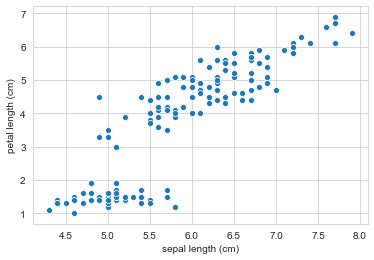
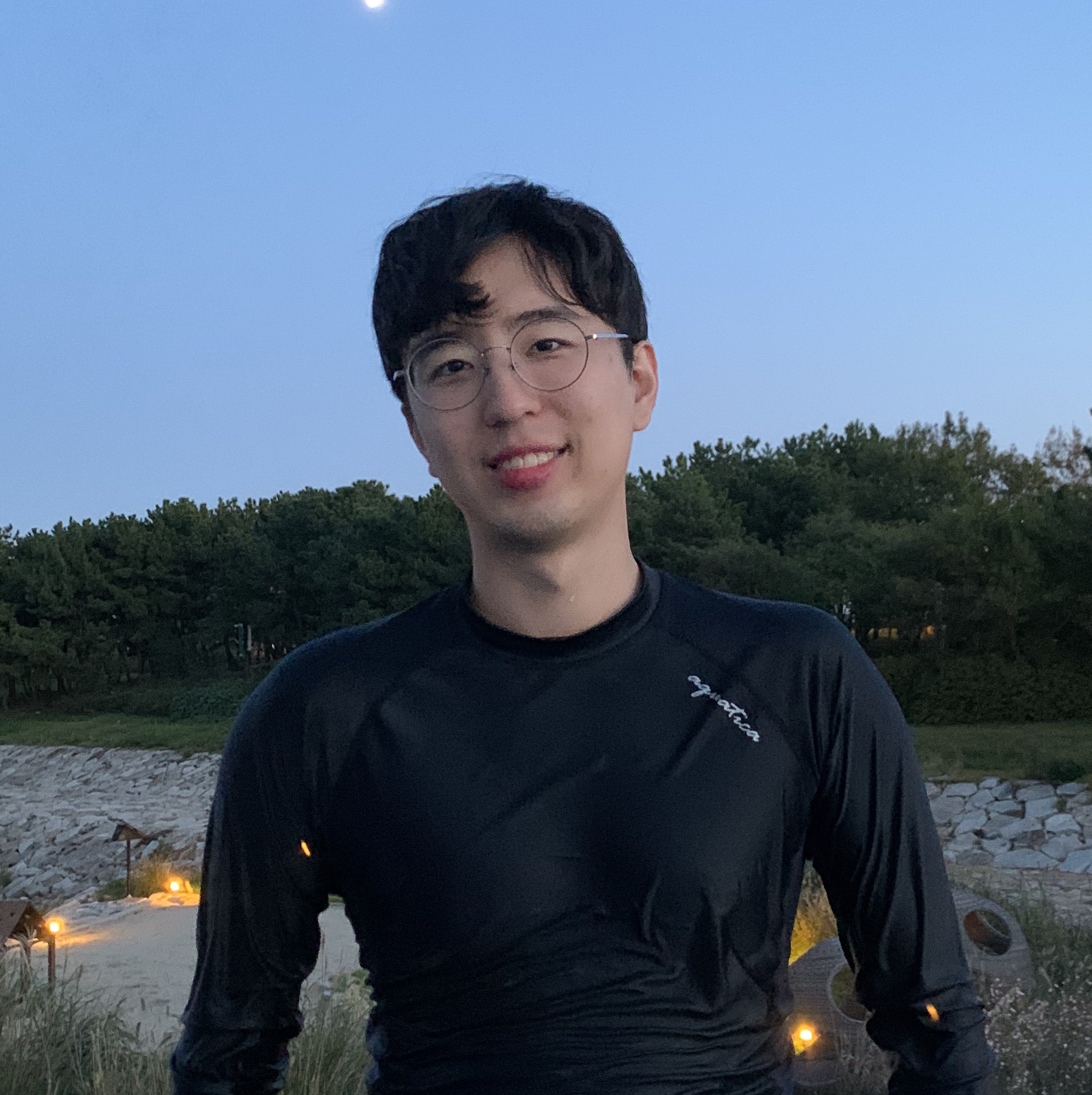
Comments